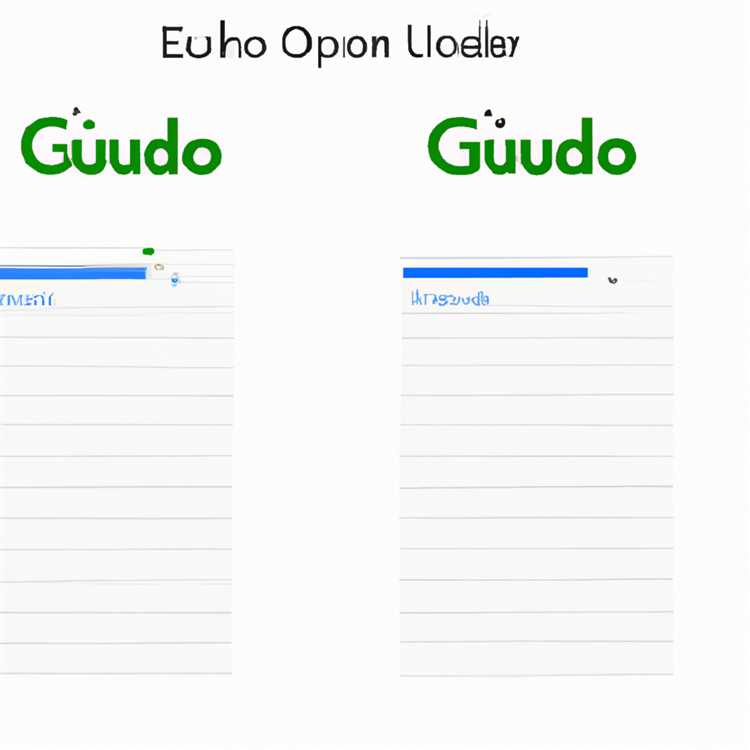Esistono numerose configurazioni che è possibile utilizzare quando si configura un account di posta elettronica nel client di posta Outlook di Microsoft. Ad esempio, è possibile abilitare la memorizzazione del nome utente e della password in modo che i dati vengano inseriti automaticamente all'avvio del software o quando è necessaria una protezione aggiuntiva, ad esempio durante l'invio o la ricezione della posta. Quando questa opzione non è configurata correttamente o se le impostazioni del profilo di Outlook sono errate, potresti scoprire che ti viene chiesto ripetutamente di inserire manualmente le informazioni sulla password.
Password errata memorizzata
Se la password memorizzata non viene inserita con la serie corretta di caratteri alfanumerici, non sarà in grado di accedere correttamente al server del tuo provider di posta elettronica. Di conseguenza, Outlook ti chiederà di inserire la password corretta ogni volta che apri il software. Anche se sei certo che la password sia stata impostata, prova a reinserirla e a salvare nuovamente la configurazione. Ripristinando le impostazioni con una password accurata, puoi potenzialmente eliminare la richiesta in modo che il tuo software possa accedere automaticamente.
Modifica o aggiorna le impostazioni automatiche della password
Per modificare le impostazioni della password del tuo account, avvia prima Outlook, quindi seleziona "File" e poi "Impostazioni account". Fare clic ancora una volta su "Impostazioni account", selezionare l'account che si desidera configurare e quindi fare clic su "Cambia". Digita o riscrivi la tua password nel campo "Password" sotto "Informazioni di accesso". Assicurati di aver abilitato la casella di controllo "Ricorda password" in modo che le informazioni vengano archiviate per l'inserimento automatico da Outlook.
Crea un nuovo profilo di Outlook
Se reimmettere le informazioni sulla password non risolve il problema, Microsoft suggerisce di creare un nuovo profilo di Outlook. Innanzitutto, chiudi Outlook e avvia il Pannello di controllo. Fare doppio clic su "Posta" e quindi fare clic su "Mostra profili". Fai clic su "Aggiungi" per crearne uno nuovo e, al termine, assicurati che "Usa sempre questo profilo" sia selezionato in modo che Outlook non torni invece al vecchio profilo.
Disabilita componenti aggiuntivi COM
Un altro possibile colpevole per le richieste di password all'avvio di Outlook è un servizio di terze parti che non funziona correttamente con il client di posta elettronica, ad esempio componenti aggiuntivi o software antivirus. Prova a disabilitare i componenti aggiuntivi e vedi se questo risolve il problema. Per fare ciò, avvia Outlook e fai clic su "File" e poi su "Opzioni". Fare clic su "Centro protezione", quindi su "Componenti aggiuntivi", quindi su "Componenti aggiuntivi COM" e "Vai". Deseleziona tutte le caselle di controllo abilitate, quindi fai clic su "OK". Riavvia Outlook e verifica se ti viene ancora richiesto di inserire manualmente le tue informazioni.
Risoluzione dei problemi avanzata
Come ultima risorsa, Microsoft suggerisce di eseguire il backup del registro e di rimuovere le informazioni sull'account utente dalla sottochiave "Protected Storage System Provider" (vedi Risorse). Questo è un processo avanzato e dovrebbe essere implementato solo se hai esaurito tutti gli altri passaggi: Microsoft lo suggerisce anche solo per gli utenti esperti di tecnologia. Una volta eseguito il backup del registro e reimpostate le informazioni sull'account utente, è possibile procedere a reinserire le opzioni della password in Outlook.